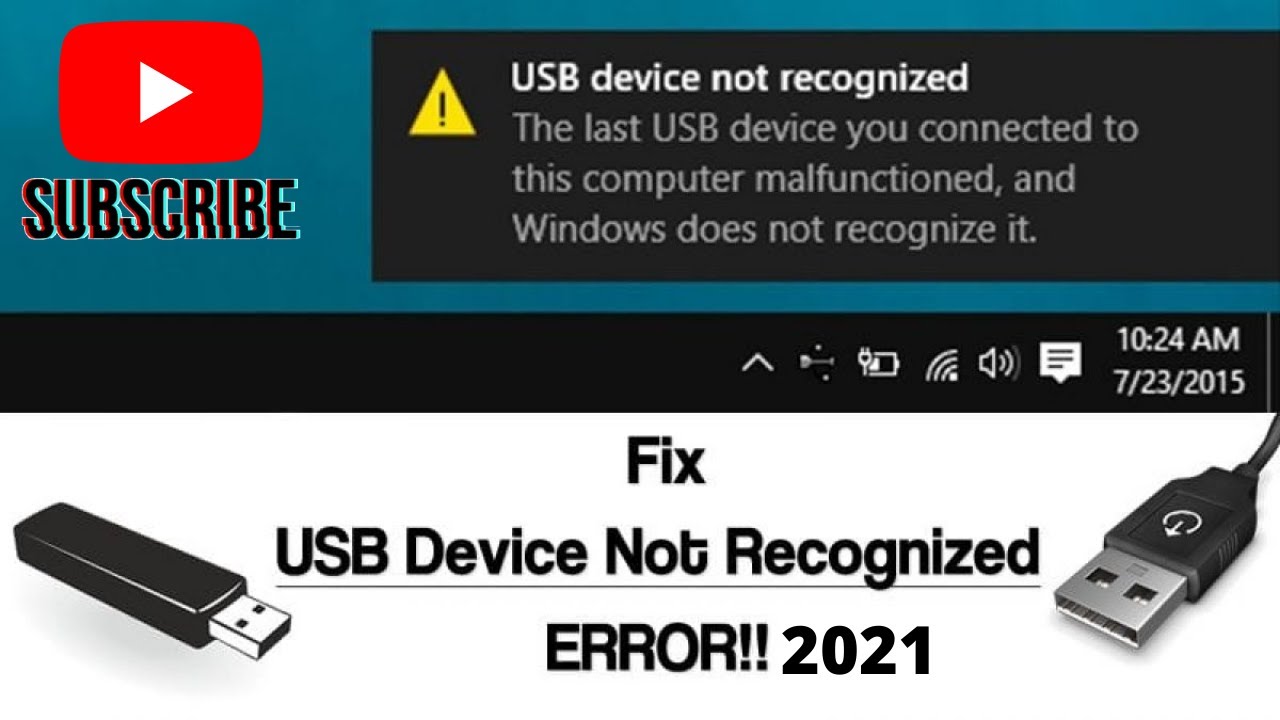Ketika perangkat USB yang seharusnya berfungsi dengan baik tiba-tiba tidak dikenali, pesan kesalahan “USB not recognized” muncul, menimbulkan frustrasi dan kebingungan. Pesan ini menunjukkan masalah mendasar yang dapat disebabkan oleh berbagai faktor, baik pada perangkat USB maupun port USB.
Untuk mengatasi masalah ini, penting untuk mengidentifikasi sumber masalahnya dan menerapkan solusi yang tepat. Artikel ini akan memandu Anda melalui langkah-langkah pemecahan masalah, solusi untuk perangkat USB dan port USB, serta tindakan pencegahan untuk mencegah masalah ini di masa mendatang.
Pemahaman Permasalahan
Pesan kesalahan “USB not recognized” menunjukkan bahwa komputer Anda tidak dapat mendeteksi atau mengenali perangkat USB yang terhubung.
Beberapa alasan umum yang menyebabkan pesan kesalahan ini antara lain:
Penyebab Umum
- Kabel USB rusak atau longgar
- Port USB pada komputer tidak berfungsi
- Driver perangkat USB tidak terpasang dengan benar
- Perangkat USB tidak kompatibel dengan komputer Anda
Gejala yang Menyertai
Selain pesan kesalahan, gejala yang menyertai pesan kesalahan “USB not recognized” dapat meliputi:
- Perangkat USB tidak muncul di File Explorer atau Device Manager
- Perangkat USB tidak berfungsi dengan benar
- Komputer membeku atau mengalami crash
Cara Mengidentifikasi Masalah
Untuk mengidentifikasi sumber masalah, kita perlu melakukan langkah-langkah berikut:
Mengidentifikasi Perangkat USB yang Bermasalah
- Coba sambungkan perangkat USB ke port USB yang berbeda pada komputer.
- Jika perangkat berfungsi pada port lain, masalahnya mungkin terletak pada port USB sebelumnya.
- Jika perangkat tidak berfungsi pada port lain, masalahnya mungkin terletak pada perangkat USB.
Memeriksa Port USB
Untuk memeriksa kerusakan fisik pada port USB, ikuti langkah-langkah berikut:
- Periksa apakah ada kotoran atau serpihan yang menghalangi port USB.
- Gunakan senter untuk memeriksa apakah ada pin yang bengkok atau rusak di dalam port.
- Jika port USB tampak rusak, hubungi teknisi yang berkualifikasi untuk memperbaikinya.
Solusi untuk Perangkat USB

Jika perangkat USB tidak dikenali, ada beberapa solusi yang dapat dicoba. Langkah pertama adalah memastikan bahwa perangkat terhubung dengan benar dan drivernya sudah terinstal.
Menginstal Ulang Driver Perangkat USB
Jika driver perangkat USB belum terinstal atau rusak, menginstal ulang dapat menyelesaikan masalah. Untuk melakukannya:
- Cabut perangkat USB dari komputer.
- Buka Device Manager (Pengelola Perangkat).
- Temukan perangkat USB yang bermasalah dan klik kanan padanya.
- Pilih “Uninstall Device” (Copot Perangkat).
- Restart komputer.
- Colokkan kembali perangkat USB. Windows akan secara otomatis menginstal driver yang diperlukan.
Memperbarui Firmware Perangkat USB, Usb not recognized
Dalam beberapa kasus, memperbarui firmware perangkat USB dapat menyelesaikan masalah. Untuk melakukannya:
- Kunjungi situs web produsen perangkat USB.
- Unduh firmware terbaru untuk perangkat.
- Ikuti petunjuk produsen untuk memperbarui firmware.
Membersihkan Konektor Perangkat USB
Kotoran atau debu pada konektor perangkat USB dapat menyebabkan masalah pengenalan. Untuk membersihkannya:
- Cabut perangkat USB dari komputer.
- Gunakan kapas atau sikat lembut untuk membersihkan konektor pada perangkat dan komputer.
- Colokkan kembali perangkat USB.
Solusi untuk Port USB
Port USB yang tidak dikenali dapat menjadi gangguan besar. Untungnya, ada beberapa solusi mudah yang dapat Anda coba untuk memperbaiki masalah ini.
Saat menghadapi masalah “USB Not Recognized”, koneksi internet yang stabil menjadi krusial untuk mengunduh driver terbaru. Jika koneksi internet Anda tidak dapat diandalkan, pertimbangkan untuk beralih ke paket first media 2021 yang menawarkan kecepatan tinggi dan jangkauan luas. Dengan koneksi internet yang stabil, Anda dapat dengan mudah menyelesaikan masalah “USB Not Recognized” dan memastikan perangkat USB Anda berfungsi dengan baik.
Instal Ulang Driver Port USB
Salah satu cara paling umum untuk memperbaiki port USB yang tidak dikenali adalah dengan menginstal ulang drivernya. Untuk melakukannya, ikuti langkah-langkah berikut:
- Buka Device Manager.
- Temukan dan perluas bagian “Pengontrol Bus Serial Universal”.
- Klik kanan pada pengontrol port USB yang tidak dikenali dan pilih “Uninstall”.
- Setelah driver di-uninstall, restart komputer Anda.
- Windows akan secara otomatis menginstal ulang driver.
Aktifkan Kembali Port USB yang Dinonaktifkan
Jika port USB Anda dinonaktifkan, Anda dapat mengaktifkannya kembali dengan mengikuti langkah-langkah berikut:
- Buka Device Manager.
- Temukan dan perluas bagian “Pengontrol Bus Serial Universal”.
- Klik kanan pada port USB yang dinonaktifkan dan pilih “Aktifkan”.
- Port USB sekarang akan diaktifkan kembali.
Perbaiki Port USB yang Rusak
Jika port USB Anda rusak secara fisik, Anda mungkin perlu memperbaikinya. Ini adalah proses yang lebih rumit yang sebaiknya diserahkan kepada teknisi yang berkualifikasi. Namun, jika Anda merasa nyaman dengan hal ini, Anda dapat mencoba memperbaikinya sendiri menggunakan langkah-langkah berikut:
- Lepaskan semua perangkat yang terhubung ke port USB.
- Matikan komputer Anda.
- Lepaskan panel samping casing komputer Anda.
- Temukan motherboard Anda dan port USB yang rusak.
- Dengan hati-hati, lepaskan port USB dari motherboard.
- Ganti port USB dengan yang baru.
- Pasang kembali panel samping casing komputer Anda.
- Hidupkan komputer Anda.
- Port USB sekarang akan diperbaiki.
Pencegahan Masalah: Usb Not Recognized
Mengatasi masalah “USB not recognized” bisa merepotkan. Namun, ada beberapa tindakan pencegahan yang dapat Anda lakukan untuk meminimalkan kemungkinan terjadinya masalah ini di masa mendatang.
Berikut adalah beberapa tips untuk menjaga kesehatan perangkat USB dan port Anda:
Praktik Terbaik Perangkat USB
- Hindari mencabut perangkat USB secara tiba-tiba tanpa melalui proses “safely remove”.
- Gunakan port USB pada perangkat komputer, bukan hub USB eksternal, jika memungkinkan.
- Bersihkan konektor USB secara teratur dengan kain bersih dan kering untuk menghilangkan debu atau kotoran.
- Gunakan perangkat lunak pengelola perangkat untuk memperbarui driver perangkat USB secara teratur.
- Hindari menggunakan perangkat USB dari sumber yang tidak dikenal atau tidak tepercaya.
Perlindungan Port USB
- Hindari memasukkan benda asing ke port USB.
- Bersihkan port USB secara teratur dengan udara bertekanan atau sikat lembut untuk menghilangkan debu atau kotoran.
- Gunakan penutup port USB untuk melindungi port saat tidak digunakan.
- Jika port USB rusak, jangan coba memperbaikinya sendiri. Hubungi teknisi yang berkualifikasi.
Ringkasan Penutup
Dengan mengikuti langkah-langkah yang diuraikan dalam artikel ini, Anda dapat mengatasi masalah “USB not recognized” dan memulihkan konektivitas yang andal. Ingatlah untuk mengidentifikasi masalah dengan benar, menerapkan solusi yang tepat, dan mengambil tindakan pencegahan untuk menghindari masalah ini di masa mendatang.
Dengan perawatan dan penggunaan yang tepat, perangkat USB Anda akan berfungsi dengan baik, memungkinkan Anda untuk terhubung dan mentransfer data dengan mudah.